
- •Работа с электронной почтой
- •Введение.
- •Электронная почта
- •Возможности электронной почты
- •Как работает почта
- •Адрес электронной почты.
- •Почтовые программы
- •Web-почта
- •Работа с программой электронной почты
- •Чтение сообщений электронной почты.
- •Составление письма
- •Вложения
- •Отправка вложения из почтовой программы:
- •Архивирование вложений.
- •Отправка вложений из других программ:
- •Ответ на сообщение электронной почты
- •Этика деловой e-mail-переписки
- •Спам
- •Что такое spam (спам)?
- •Как избежать спамерских рассылок?
- •Опасности электронной почты
- •Уменьшение риска при работе с документами Microsoft Office
- •Безопасность IRC и ICQ
- •Прочая информация для пользователя
- •Частые вопросы и ответы
- •Настройка почтового клиента Mozilla Thunderbird.
- •Требования к компьютеру
- •Создание учетной записи.
- •Персональные данные.
- •Параметры получения почты.
- •Дополнительные настройки
- •Настройка сервера IMAP
- •Настройка сервера POP3
- •Параметры сервера отправки почты.
- •Настройка общей адресной книги
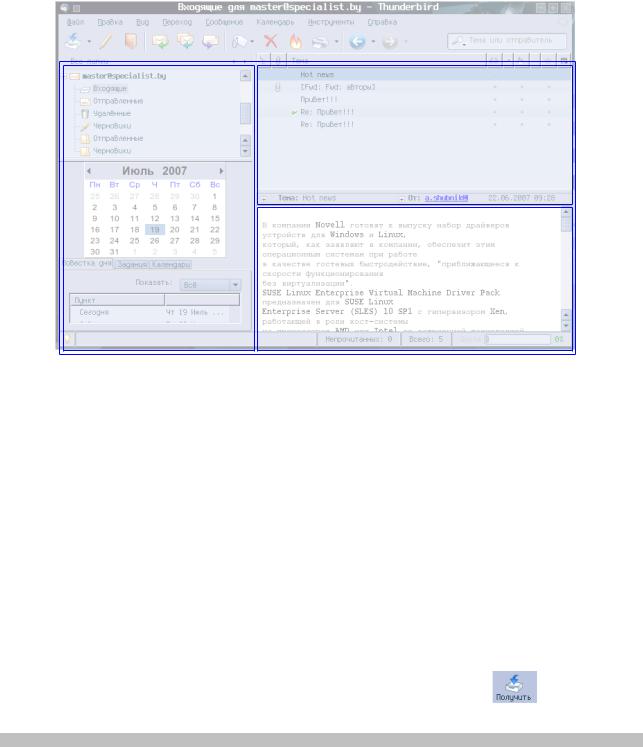
Работа с программой электронной почты
Для хранения полученных и отправленных сообщений программы электронной почты используют соответствующие папки:
Inbox (Входящие) - в эту папку попадают полученные сообщения.
Outbox (Исходящие) - в эту папку попадают сообщения , которые необходимо отправить. Send Items (Отправленные) - в этой папке появляются сообщения, которые вы отправили. Deleted Items (Удаленные) - эта папка аналогична корзине Windows.
Drafts (Черновики) - папка для временного хранения сообщений. Набор папок в вашей программе может быть другим.
На свое усмотрение вы можете создавать новые папки, в зависимости от необходимости.
Окно программы обычно разделено на три части:
Верхнее справа - в нем отображается содержимое выделенной папки.
Слева - список папок для хранения почтовых сообщений.
Нижнее справа - в этом окне отображается текст выделенного письма.
Для удобства хранения и поиска почтовая программа позволяет рассортировать сообщения по логическим папкам. Распределение писем по электронным папкам позволяет заметно сэкономить время, затрачиваемое на разбор почты. Почтовые программы имеют средства автоматической сортировки получаемых писем по папкам. Важно выработать правильную систему сортировки почты, тогда вам не придется искать нужное послание в "общей куче". Однако, когда вы назначаете папок так много, что приходится ломать голову, в какую же из них могло попасть то или иное послание, это тоже тормозит работу. Как бы ни была оптимизирована сортировка почты, необходимо своевременно избавляться от старых ненужных сообщений, это поможет существенно сократить время на поиск.
Чтение сообщений электронной почты.
При запуске почтовой программы обычно производится проверка новых сообщений в Вашем почтовом ящике. В дальнейшем проверка почты производится через определенные промежутки времени (обычно – 10 минут).
Это происходит если доступно соединение с почтовым сервером, то есть – или сервер находится в Вашей локальной сети или Вы уже установили подключение с интернет.
Почту можно проверить и по команде пользователя, для этого у Вас есть кнопка
стр. 8
